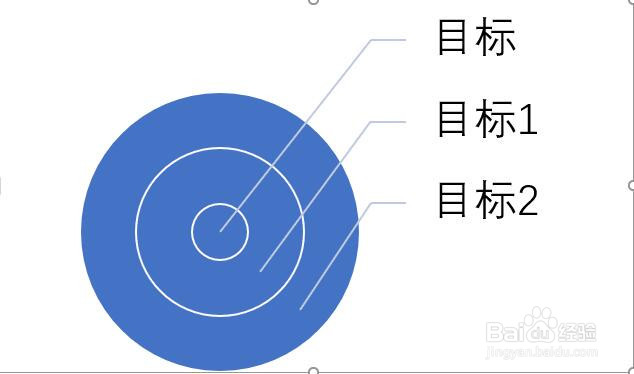1、新建一个word文档,打开文档后将光标置于要插入图形的位置。
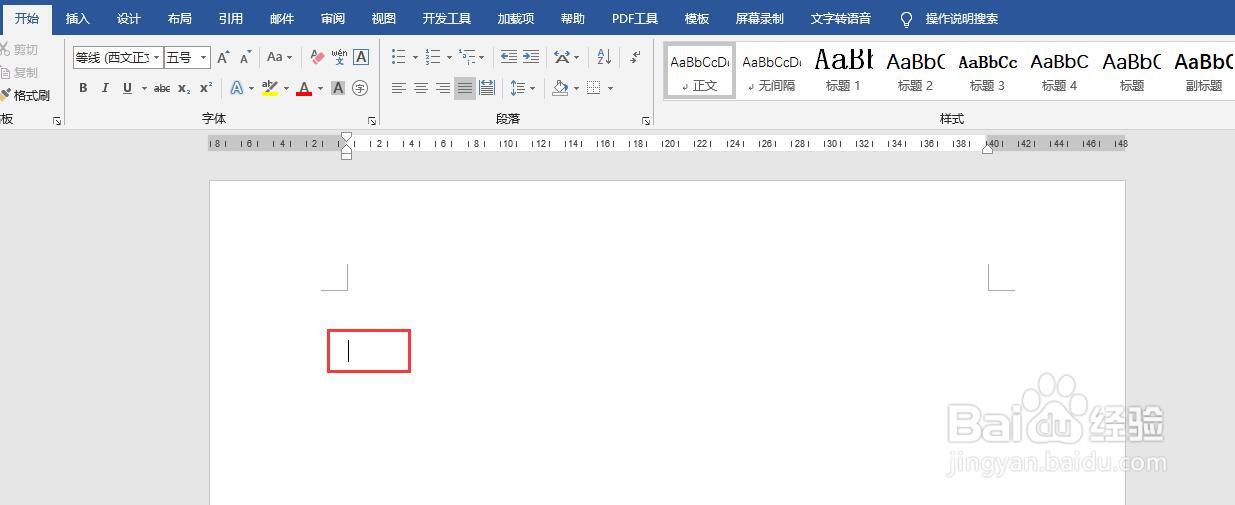
2、点击菜单栏中【插入】选项。
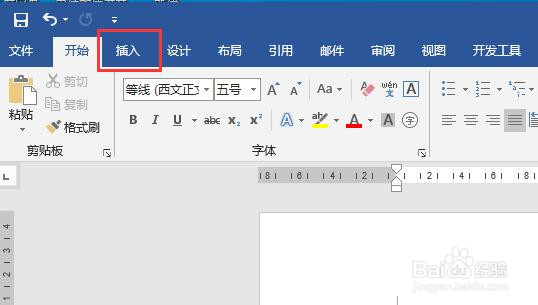
3、在插入选项卡中点击“SmartArt”。
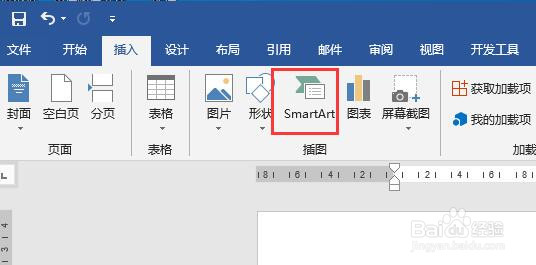
4、在弹出的选择SmartArt图形中,点击左侧的“关系”,右侧点击选择“基本目标图”,然后点击确定按钮。
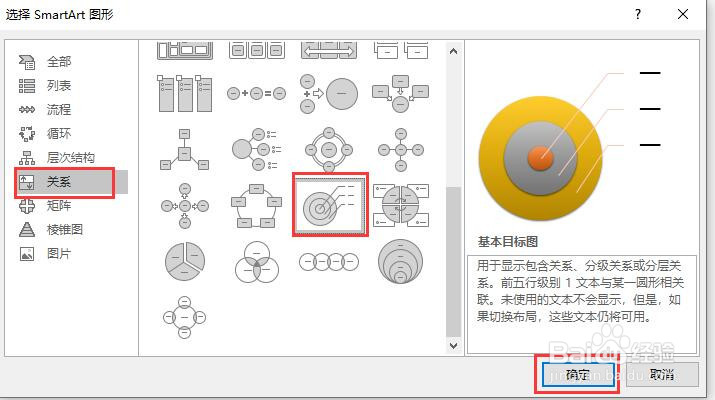
5、此时文档中即可插入一个基本目标图形,如图所示。
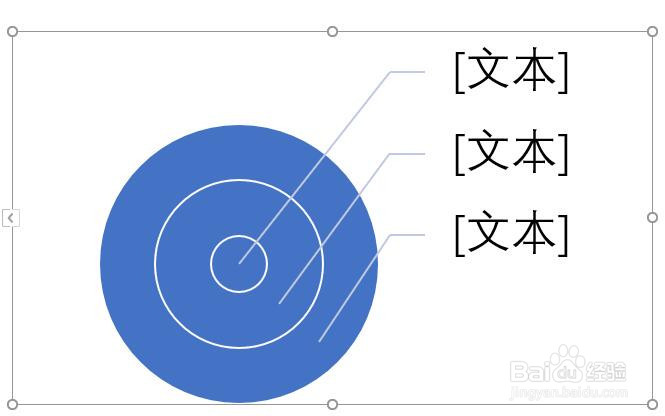
6、点击图形中的文本区域,输入要显示的文本内容即可,效果如图所示。
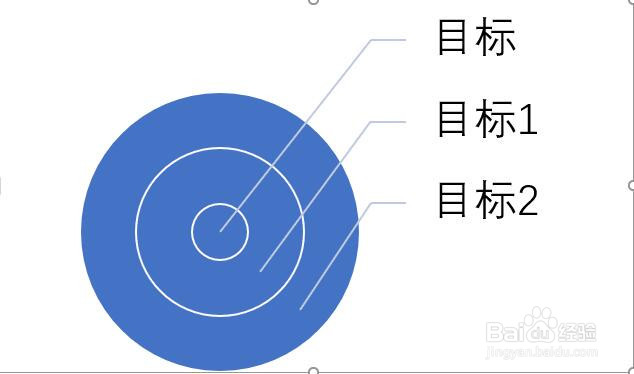
时间:2024-11-01 05:17:33
1、新建一个word文档,打开文档后将光标置于要插入图形的位置。
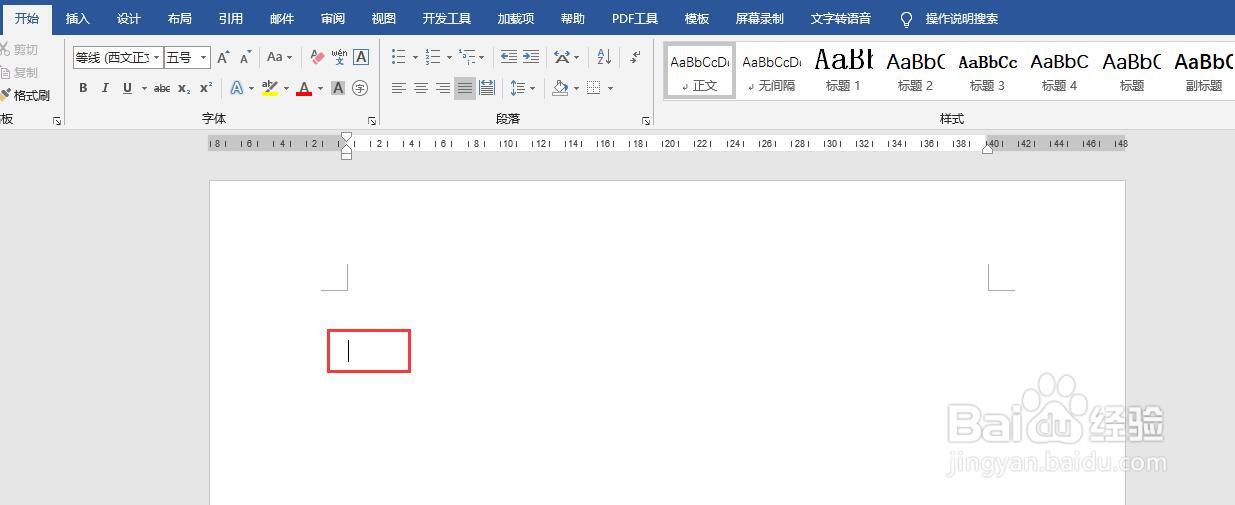
2、点击菜单栏中【插入】选项。
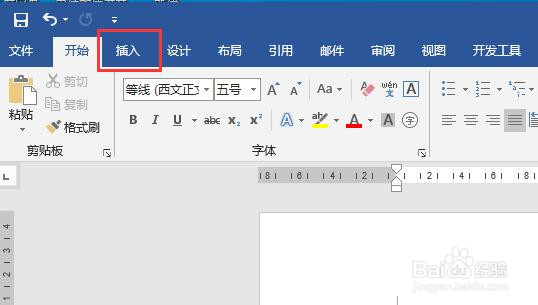
3、在插入选项卡中点击“SmartArt”。
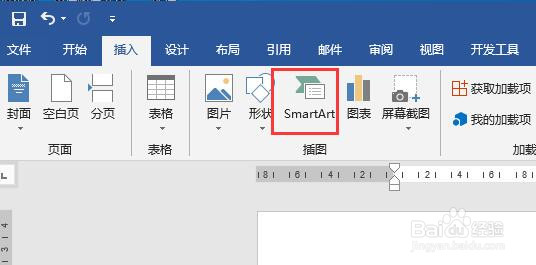
4、在弹出的选择SmartArt图形中,点击左侧的“关系”,右侧点击选择“基本目标图”,然后点击确定按钮。
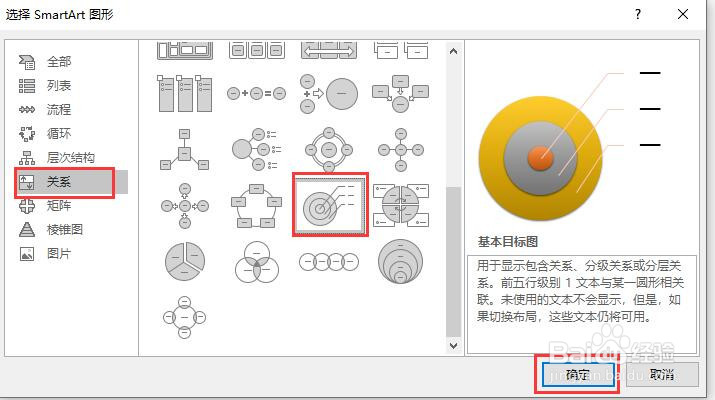
5、此时文档中即可插入一个基本目标图形,如图所示。
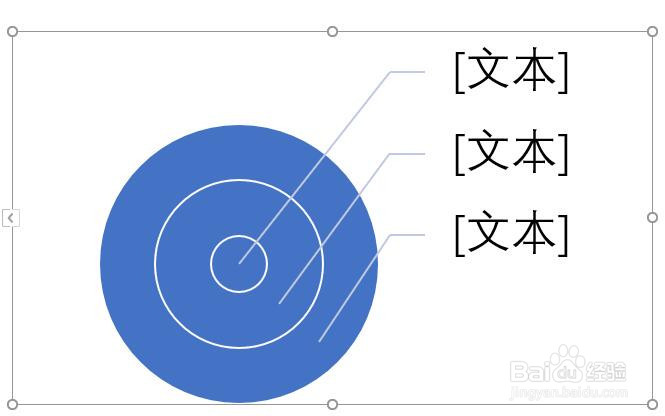
6、点击图形中的文本区域,输入要显示的文本内容即可,效果如图所示。